Twitter عبارة عن منصة حيث يمكنك مشاركة المعلومات بسرعة وبشكل مجاني ، والبقاء على اطلاع بأحدث الأخبار ذات الصلة من جميع أنحاء العالم. من المؤكد أنك استمتعت بمزايا هذه الشبكة الاجتماعية ، ولكن حتى لا تفوت أي شيء ، نشرح لك كيفية تنشيط الإشعارات من حساب تويتر على جهاز الكمبيوتر الخاص بي.
كيف يمكنني تنشيط الإشعارات من حساب Twitter على جهاز الكمبيوتر الخاص بي؟
تنبه الإخطارات مستخدمي Twitter إلى ما يحدث على حساباتهم. وبالتالي ، في كل مرة تدخل فيها إلى حسابك ، ستعرف ما حدث منذ آخر مرة قمت فيها بتسجيل الدخول. على سبيل المثال ، يُعلمك إذا ذكرك شخص ما في تغريدة ، أو إذا بدأ مستخدم آخر في متابعتك ، أو حتى يخبرك ما إذا كان شخص ما قد فضل إحدى تغريداتك.
-
قم بتشغيل الإشعارات لحساب على الإصدار القديم من Twitter:
- قم بتسجيل الدخول إلى حساب Twitter الخاص بك.
- عندما تكون في الصفحة الرئيسية لحسابك ، انقر فوق صورة ملف التعريف أو شعار الحساب.
- عندما يتم عرض القائمة ، حدد “الإعدادات والخصوصية” .
- سيتم فتح صفحة جديدة بقائمة جانبية على الجانب الأيسر ؛ اختر “الإخطارات” .
- في الصفحة الجديدة ، ابحث عن الخيار “متقدم” وحدد المربع الذي يشير إلى “مرشح الجودة” .
- اضغط على زر «حفظ التغييرات» ؛ بهذه الطريقة يكون لديك بالفعل الإخطارات مفعلة أعلى حساب Twitter الخاص بك.
- ثم ارجع إلى القائمة اليسرى واختر “إشعارات البريد الإلكتروني” .
- سترى على الفور الخيار “تم تعطيل البريد الإلكتروني” ؛ انقر فوق الزر “تنشيط” .
- بعد ذلك ، ستظهر نافذة تسمى “النشاط المتعلق بك وبتغريداتك” ؛ يمكنك رؤية سلسلة من الخيارات لتلقي الإشعارات ، حدد المربعات التي تناسب احتياجاتك لتلقي الإشعارات في بريدك الإلكتروني.
- إذا عدت إلى القائمة الجانبية ، يمكنك أيضًا تنشيط “إشعارات الويب” .
-
تمكين الإشعارات لحساب Twitter في الإصدار الحالي:
- قم بتسجيل الدخول إلى حساب Twitter الخاص بك.
- عندما تكون في الصفحة الرئيسية لحسابك ؛ انتقل إلى القائمة الجانبية الموجودة على الجانب الأيسر من الشاشة وابحث عن الخيار الذي لديك ثلاث نقاط في وضع أفقي ؛ انقر هناك.
- سيتم عرض قائمة حيث يجب عليك اختيار “الإعدادات والخصوصية” .
- ستظهر سلسلة من الخيارات على الفور ، حدد “الإخطارات” .
- بعد ذلك سترى جميع الخيارات التي يقدمها لك Twitter لتفعيل الإشعارات من حسابك ؛ القسم الأول هو “عوامل التصفية”. في هذا القسم لديك الخياران “مرشح الجودة” (يجب عليك تنشيطه لبدء تلقي الإشعارات في حسابك) و “عوامل التصفية المتقدمة” (يتيح لك هذا الخيار تحديد أنواع التنبيهات التي تريد تلقيها).
- في قسم “التفضيلات” ، يمكنك تنشيط الوسائل التي ستستخدمها لتلقي الإخطارات ؛ من بينها: “إشعارات الدفع” و “إخطارات الرسائل القصيرة” و “إخطارات البريد الإلكتروني” . حدد الخيار الذي يناسبك ؛ ما عليك القيام به هو إدخال كل خيار وإجراء التعديلات اللازمة.

من المهم أن تقوم بتنشيط خيار “مرشح الجودة” ، لأنه إذا تم إلغاء تنشيط هذا الخيار ، فلن تتلقى إشعارات أبدًا. ضع في اعتبارك أيضًا أنه يوصى دائمًا بتحديث Twitter إلى أحدث إصدار حتى تتمكن من الاستمتاع بجميع التحسينات التي يجرونها على النظام الأساسي.
كيف يمكنك تلقي إشعارات من حساب تويتر؟
نظرًا لأن الإخطارات مهمة في أي شبكة اجتماعية ؛ يقدم Twitter 3 طرق لتلقي إشعاراتك. يمكنك اختيار تنشيط كل منهم أو فقط ما تحتاجه.
سوف يخطرك Twitter من خلال تنبيه سيصل إلى هاتفك الذكي بما يحدث في حسابك. ومع ذلك ، هذه الميزة متاحة فقط للمستخدمين الذين يستخدمون هذا النظام الأساسي على أجهزتهم المحمولة ؛ من المستحيل تنشيط هذه الوظيفة من جهاز الكمبيوتر. ولا يمكن استخدامه إذا كنت تستخدم Twitter من هاتفك الخلوي دون تثبيت التطبيق.
ستتلقى إشعارات SMS حول حسابك ويمكنك حتى إرسال تغريدات عبر الرسائل القصيرة. لاستخدام هذه الطريقة ، يجب عليك تسجيل رقم هاتف وتفعيل هذه الميزة في حسابك.
-
اشعارات البريد الالكتروني:
ستتلقى إشعارات في بريدك الإلكتروني . لمعرفة ما يحدث في حساب Twitter الخاص بك عندما لا تكون متصلاً.
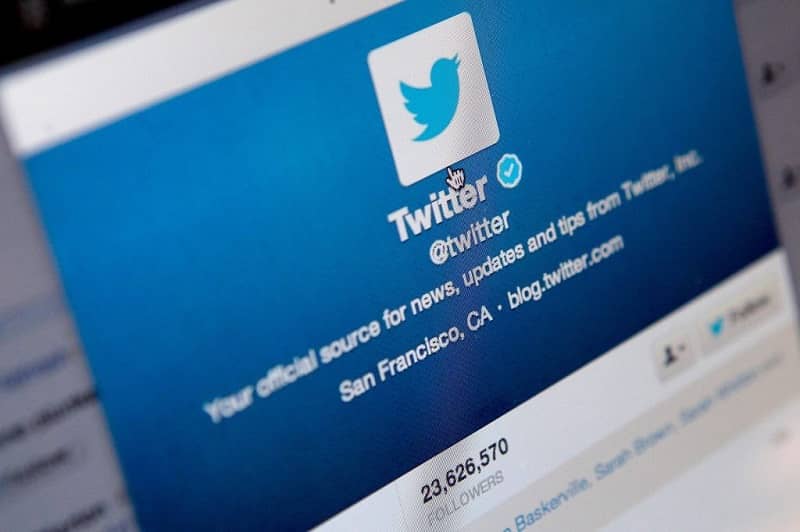
يرجى ملاحظة أنه يمكنك اختيار الإشعارات التي ترغب في تلقيها ؛ على سبيل المثال ، يمكنك تحديد المربع لتلقي إشعارات عند وصول رسالة. رسالة مباشرة . ونصائح لاستخدام أفضل لتويتر ، وإشعارات جديدة ، من بين أمور أخرى. ومع ذلك ، تذكر أنه يمكنك أيضًا منع الغرباء من إرسال رسائل مباشرة غير سارة إليك.
استخدام Twitter بسيط للغاية ؛ لذلك ، لا تقصر نفسك على قراءة الأخبار أو التغريدات من المستخدمين الآخرين . ابدأ بتغريد وتحميل الصور ومقاطع الفيديو الخاصة بك اليوم.